微信的图片怎么在电脑上打印出来 在电脑上打印微信中收到的图片
更新时间:2023-12-01 13:45:48作者:xiaoliu
微信的图片怎么在电脑上打印出来,如今微信已成为人们生活中不可或缺的一部分,通过微信我们可以与亲朋好友随时保持联系,有时我们在微信中收到一些珍贵的图片,希望能够在电脑上打印出来保存下来。究竟该如何在电脑上打印微信中收到的图片呢?接下来我将为大家详细介绍几种简便的方法,让我们轻松实现这一小小愿望。
步骤如下:
1首先打开电脑上的微信。 2在左侧选择联系人。
2在左侧选择联系人。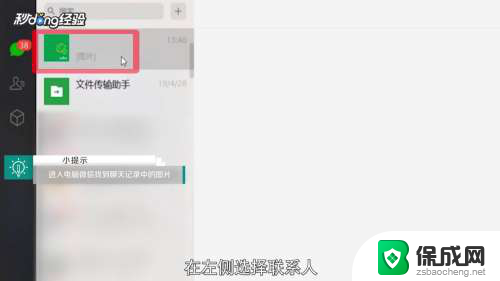 3找到聊天记录中的图片。
3找到聊天记录中的图片。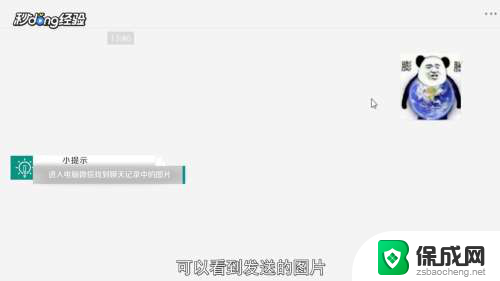 4双击图片。
4双击图片。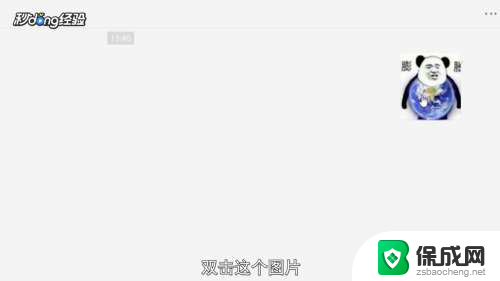 5点击下载按钮。
5点击下载按钮。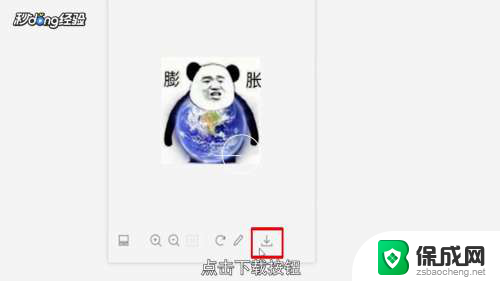 6选择下载位置,对图片进行命名。
6选择下载位置,对图片进行命名。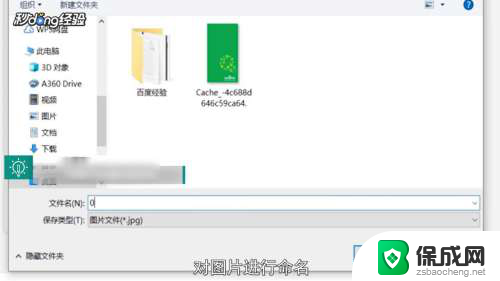 7保存类型选择jpg。
7保存类型选择jpg。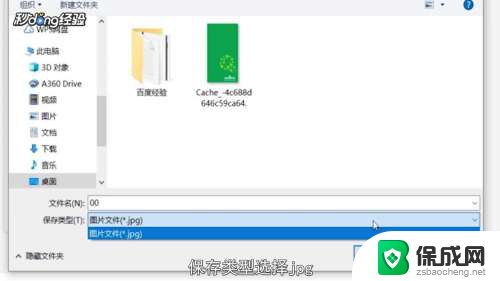 8点击“保存”。
8点击“保存”。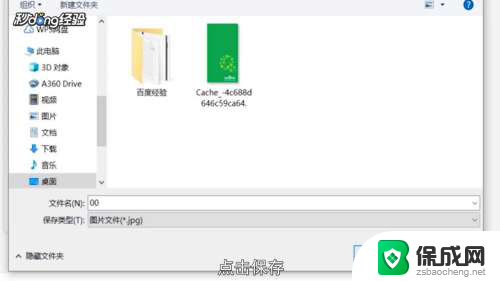 9在保存的位置找到图片。
9在保存的位置找到图片。 10鼠标右键单击图片,选择“打印”。
10鼠标右键单击图片,选择“打印”。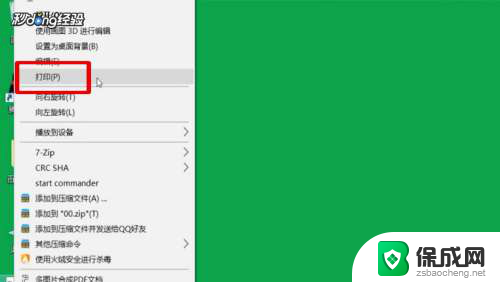 11选择打印机名称。
11选择打印机名称。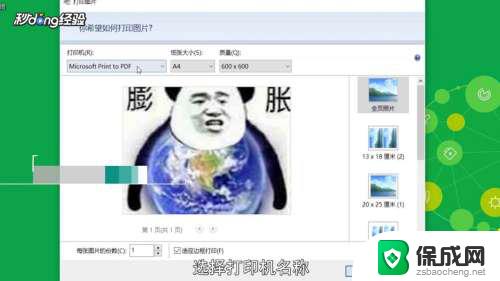 12设置纸张大小和质量。
12设置纸张大小和质量。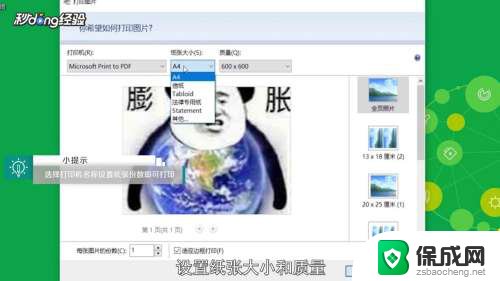 13右侧选择尺寸。
13右侧选择尺寸。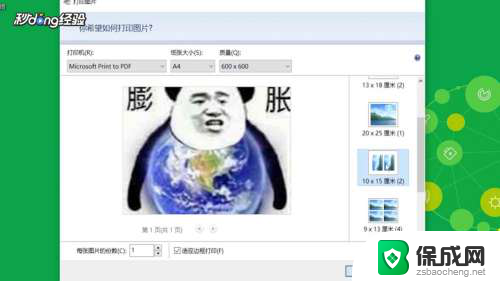 14设置打印的份数。
14设置打印的份数。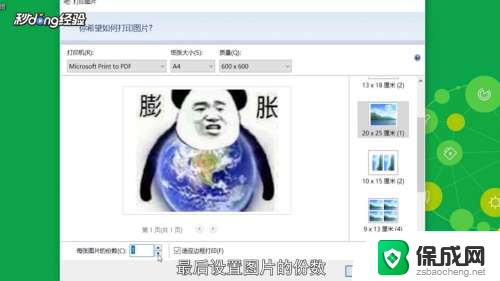 15点击“打印”即可。
15点击“打印”即可。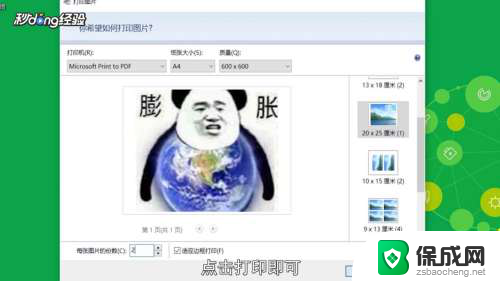 16总结如下。
16总结如下。
以上是有关如何在电脑上打印微信图片的全部内容,如果您遇到此类问题,按照本文提供的方法解决即可,希望本文对您有所帮助。
- 上一篇: word怎样插入批注 Word如何插入批注
- 下一篇: 联想台式电脑亮度 联想电脑屏幕亮度调节方法
微信的图片怎么在电脑上打印出来 在电脑上打印微信中收到的图片相关教程
-
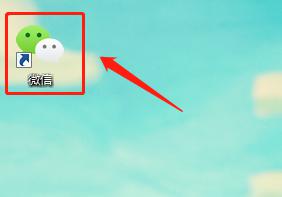 微信图片怎么从电脑上打印出来 微信图片打印教程
微信图片怎么从电脑上打印出来 微信图片打印教程2024-07-11
-
 电脑登微信怎么打印图片 电脑上怎样打印微信上的图片
电脑登微信怎么打印图片 电脑上怎样打印微信上的图片2024-07-14
-
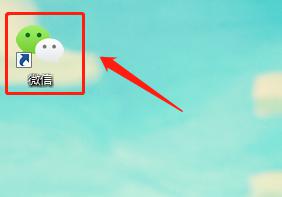 电脑微信打印图片怎么打印出来 微信图片怎么打印
电脑微信打印图片怎么打印出来 微信图片怎么打印2023-12-28
-
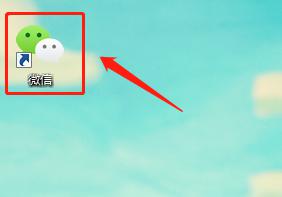 微信照片电脑怎么打印出来 微信图片怎么打印
微信照片电脑怎么打印出来 微信图片怎么打印2024-06-06
-
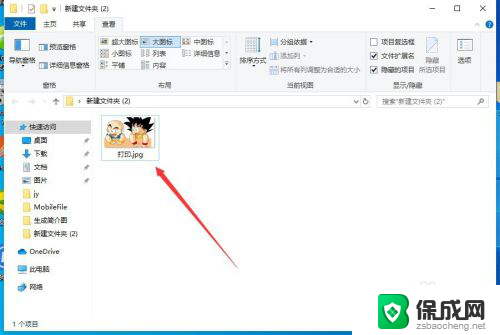 怎么在电脑打印图片 电脑上打印图片方法
怎么在电脑打印图片 电脑上打印图片方法2024-04-26
-
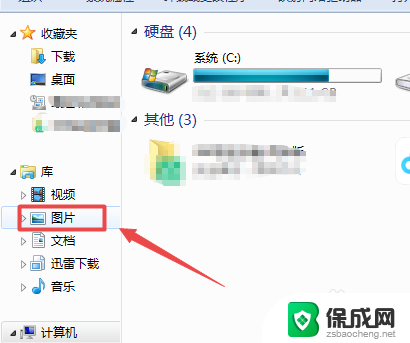 电脑上打印图片怎么设置大小 怎样调整打印图片的大小
电脑上打印图片怎么设置大小 怎样调整打印图片的大小2023-12-17
电脑教程推荐